要先下載Anaconda (https://www.anaconda.com/download )
在終端機輸入conda –version 確認安裝完成
再輸入python驗證是否安裝成功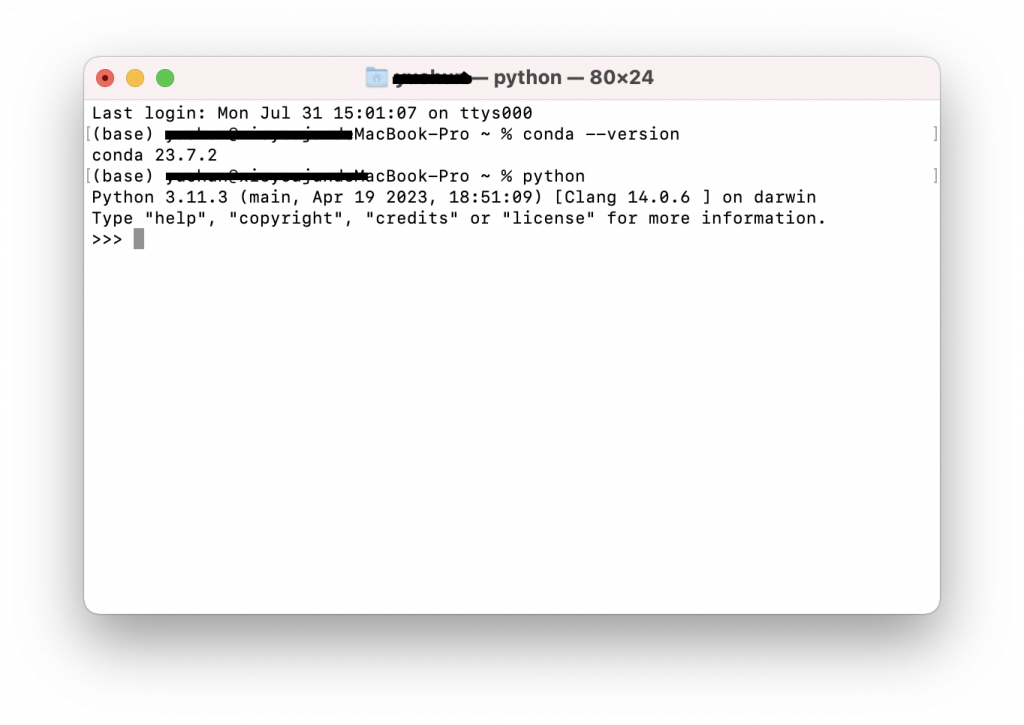
下載好Anaconda後,我選擇在visual studio code (https://code.visualstudio.com/download ) 中下載並使用 jupyter notebook,會出現副檔名為.ipynb。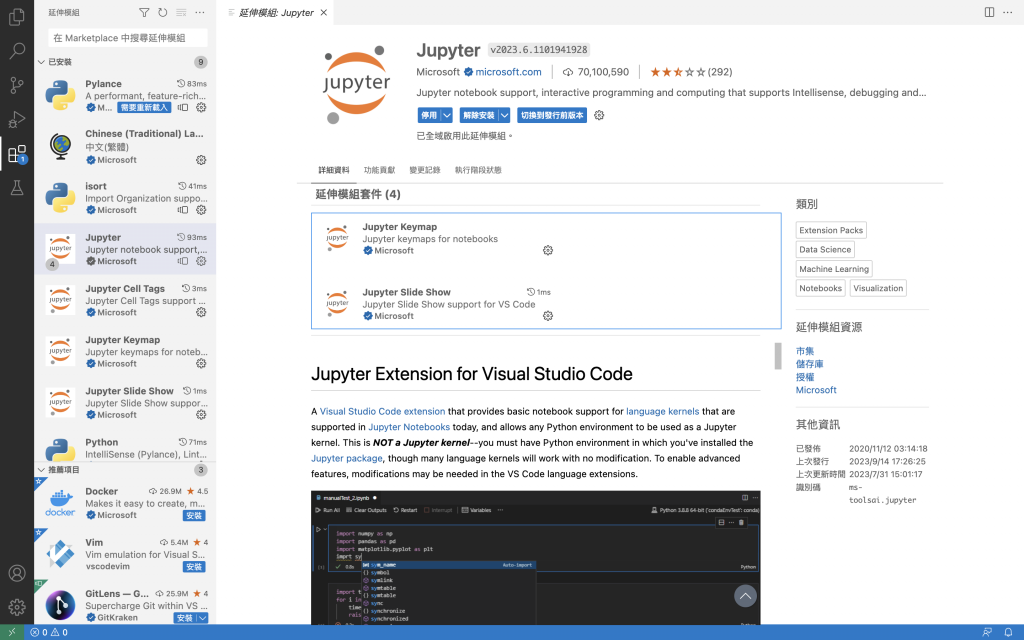
最後一步就是下載pytorch 並且驗證。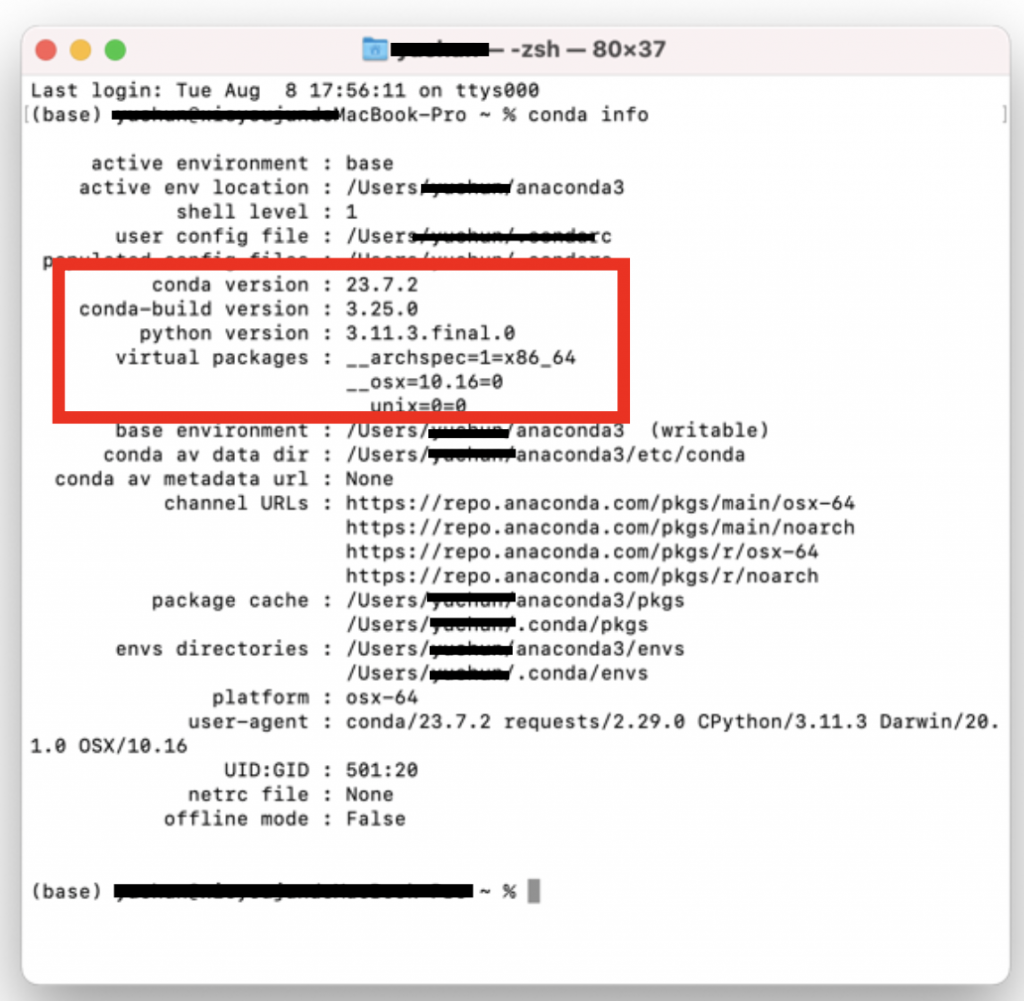
先下conda info 指令確認,接著到Pytorch(https://pytorch.org/get-started/locally ) 網頁上,選擇符合自己的條件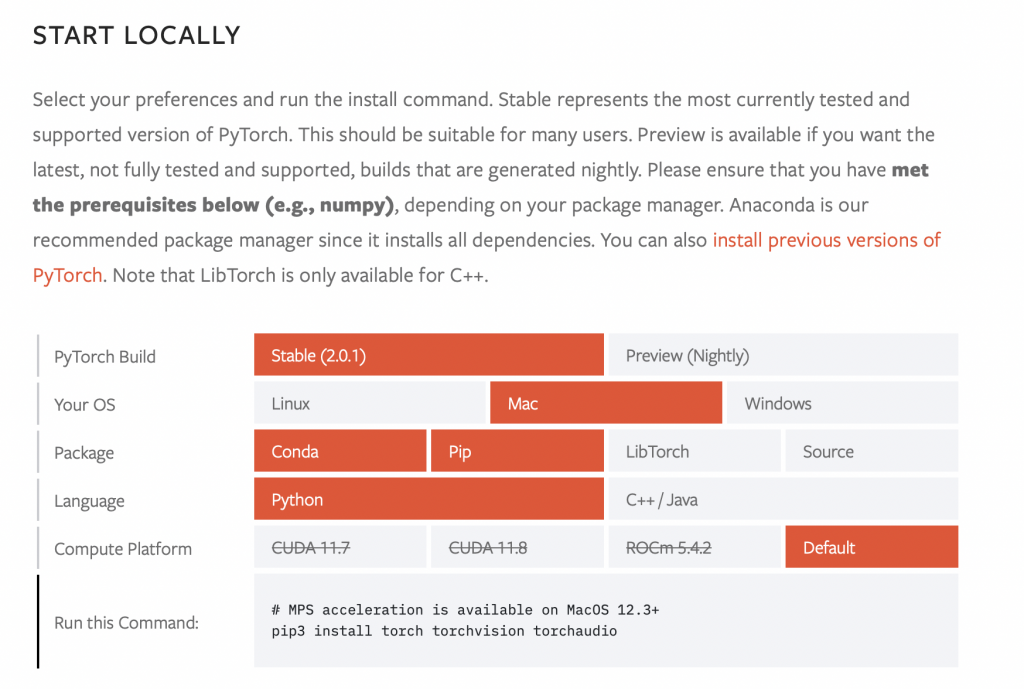
透過Anaconda下載
conda install pytorch torchvision -c pytorch
透過pip下載
pip3 install torch torchvision
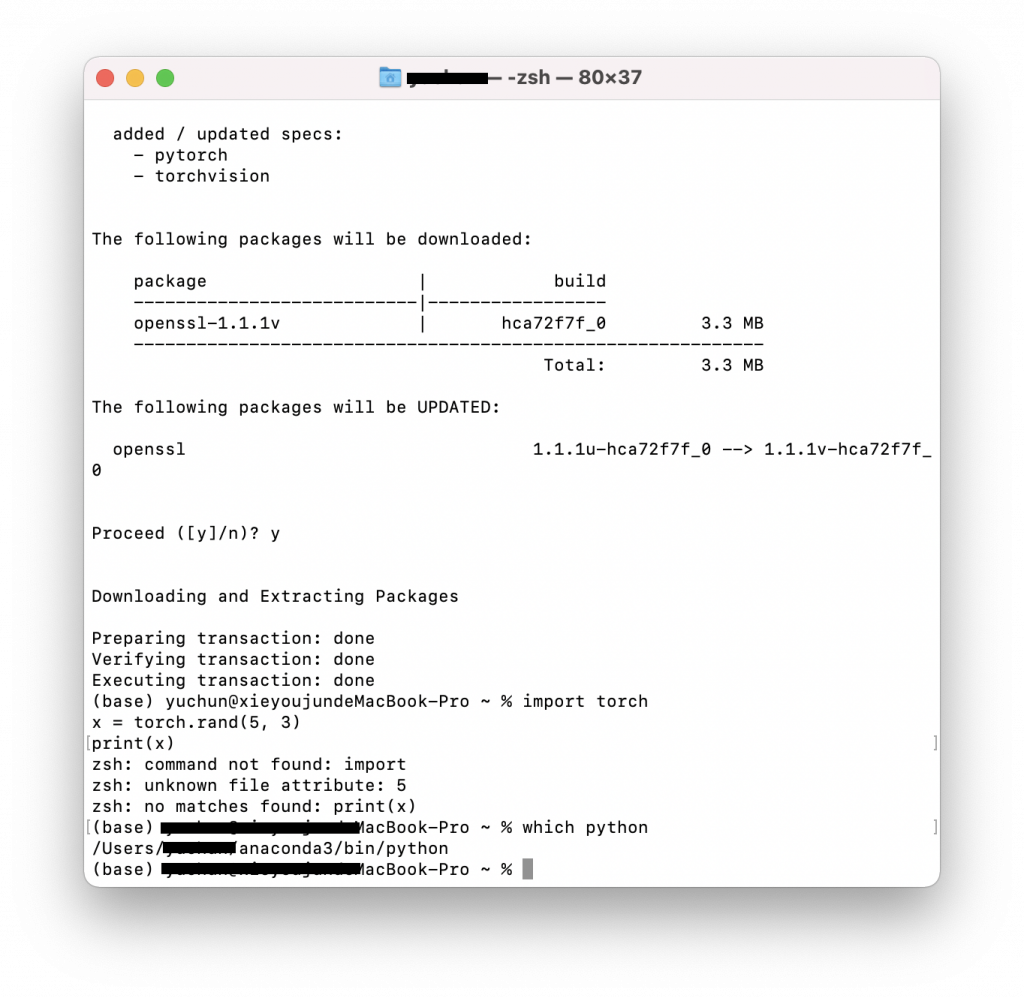
下載完成後(可以先下which python指令並複製下路徑)
到visual studio code的設定,找到功能中的偵錯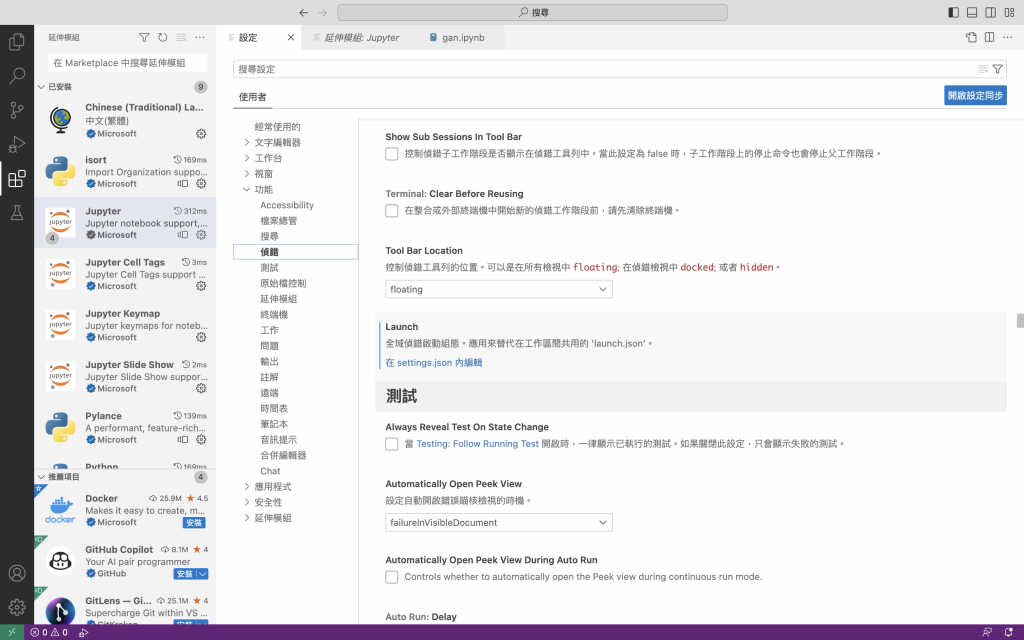
點擊在settings.json內編輯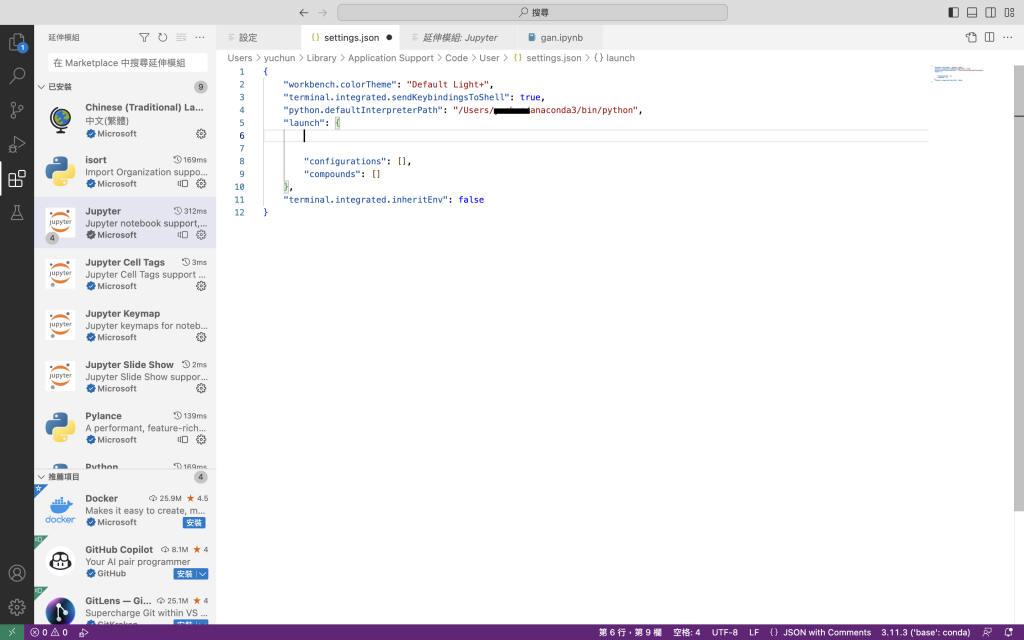
再加上一行
"python.defaultInterpreterPath":"/Users/xxx/opt/anaconda3/bin/python"
完成並存檔後可以開啟一個新的python檔案(副檔名為.py)
並輸入
import torch
a = torch.rand(3,5)
print(a)
b = torch.device('mps')
print(b)
若能成功輸出則代表下載安裝成功
除此之外也可以將PyTorch套用在colab上使用
本日學習心得:其實在下載很多資訊相關課程使用的軟體時,我們常常會發現使用mac會造成一些不方便,而我在下載pytorch的時候查了很多網路上的資料,但大多也都是簡體字的中國網站,至於CUDA我目前仍然無法在mac上使用,但有在查詢解決方法,若有在這30天內嘗試成功會在之後幾天補上!
